Toiming Photoshopis, mis see on, kuidas installida ja kuidas kasutada

- 1033
- 274
- Jody Spencer
Adobe Photoshopis on spetsiaalne funktsioon. Selle abiga saate oluliselt vähendada paigutuse tööaega. Kui peate näiteks korrama samu toiminguid, saab neid programmis "meelde jätta" tänu sellele valikule. Siis ei pea te mitu korda klõpsama, valides filtrid ja efektid. Piisab ühe nupu vajutamisest. Saage aru, kuidas toimingut Photoshopisse installida, kuidas seda lisada, kuidas seda ise luua ja mis üldiselt see on.
Seda saab teha või võrku alla laadida ja seejärel lisada Photoshopi. See funktsioon on kasulik suurte projektidega töötades. See on kasulik ka siis, kui peate redigeerima suurt hulka pilte.

Tegevused säästavad palju aega Photoshopi robotiga
Mis on tegevus?
Toiming on teatud toimingute ja käskude komplekt, mis on faili salvestatud. Sellel on pikendus .Sipelgas. Seda saab laadida Photoshopisse ja vajadusel seda kasutada.
Näiteks peate muutma mitmeid jooniseid või fotosid. Pange tekstuur, tehke varju, lisage gradient, konfigureerige kontrastsus. Kui teete seda iga pildiga käsitsi, võtab palju aega. Selleks, et seda mitte kulutada, peate välja selgitama, kuidas Photoshopis toimingut kasutada. Seejärel rakendate kõik parameetrid koheselt, valides lihtsalt soovitud funktsiooni.
Tegevus saab iseseisvalt salvestada, kui teate meeskondade jada. Internetis on spetsialiseeritud saitidel ka sarnaseid faile. Nende leidmiseks sisestage mis tahes otsingumootorile päring "Laadige Photoshopi jaoks alla toiming". Vaata, kas on vaja otsingutulemusi selle kohta, mida vajate. Või installige nende failide kogu kohe.
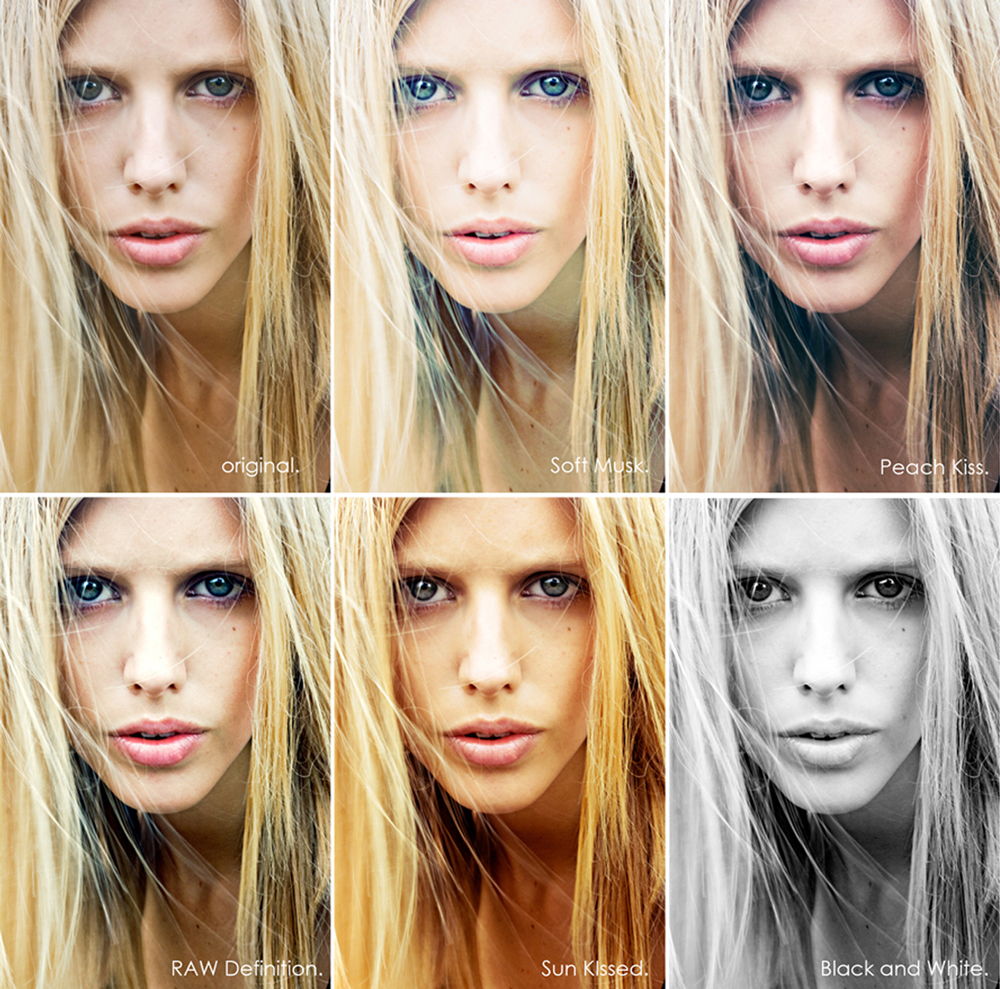
Võite võtta näiteks toimingu, mis muudab foto jooniseks. Või teeb tavapärasest pealdisest virvendava märgi. Või loob ühevärvilisest lehest huvitava ja ebahariliku tausta.
Miks valida, milline vahemik kuma seadmiseks, kui saate disainerite ja kunstnike kogemusi kasutada? Teil jääb pikki töötlemistunde vahele ja saate kohe lõpptulemuse. Ja selleks ei pea te õppima graafilisi toimetajaid kasutama.
Kuidas toimingu installida?
Siit saate teada, kuidas toiming Photoshopi alla laadida:
- Avage menüü "Aken" ja klõpsake nuppu "Toimingud". Ilmub sama paneel. Selle võib põhjustada ka nende nuppude Alt+F kombinatsioon lülitage sisse ja lülitage tööriist välja.
- Sellel võivad olla juba eelnevalt lisatud funktsioonid. Nende nimekiri on jaotises "Vaikeväärtus".
- Klõpsake väikesel ikoonil, mis näeb välja nagu mitu musta noolega horisontaaljoont. Ta on pilli paremas ülanurgas. Ärge segage seda ikooniga, mis sarnaneb mängija tagasivõulenuppu. Need asuvad läheduses.
- Valige "laadimine" ("laadimine").
- Märkige kaust, milles antifail asub.
- Kinnitage installimine.
- Võite toimingu lihtsalt Photoshopi aknas lohistada.
Tegevus ilmub nimekirja. Nad saavad seda kohe kasutada. Kui seda ei kuvata, proovige programmi taaskäivitada.
Kuidas toimingut kasutada?
Need funktsioonid aktiveeritakse samas "toimingu" paneelis, milles neid saaks laadida.
- Klõpsake kihti.
- Lülitage paneel "Operatsioon" sisse.
- Valige toimingute loendis õigus.
- Klõpsake nuppu "Tehke aktiivne toiming või käsk". See näeb välja nagu ikoon “Start” või “Play” - kolmnurk, mis näitab tippu paremal.
- Oodake, kuni kasutatakse kõiki seadeid.
Kuidas oma tegevust teha?
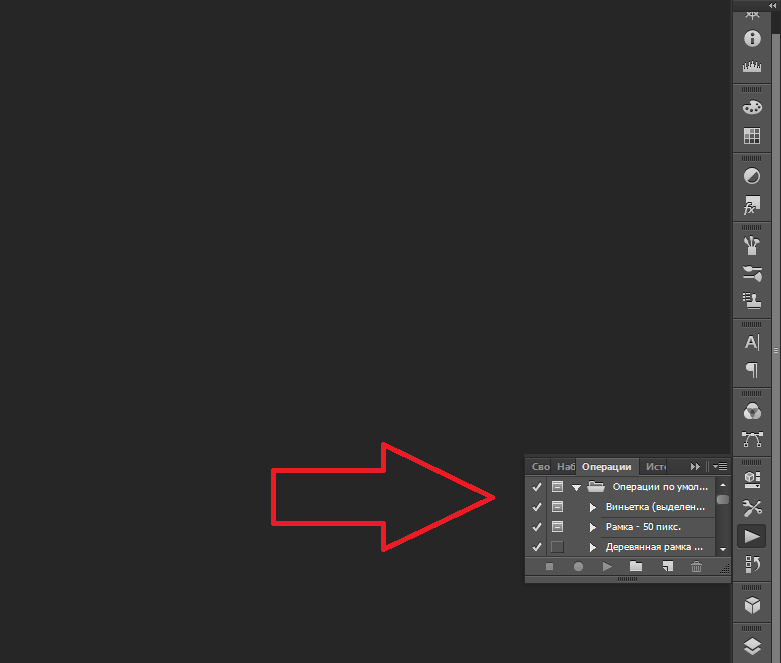
Siit saate teada, kuidas toimingut Photoshopis salvestada:
- Avage paneel "Operatsioon".
- Vajutage horisontaalsete triipudega nuppu. Ta on paremal. Ilmub toimingute menüü.
- Klõpsake uut toimingut (uus tegevus).
- Väljal "Nimi" ("nimi") kirjutage tulevase tegevuse nimi.
- Valige "SET" loendis, milles kataloog peaks olema toiming.
- Oma jaotise loomiseks valige toimingute menüüs eelnevalt "uus komplekt".
- Selle funktsiooni kutsumiseks saate seada klaviatuuri vähendamise.
- Kõigi konfigureerimisel klõpsake nuppu "Salvestus" ("Record").
- Alustage käskude ja toimingute tegemist. Lisage tasemed, maskid, reguleerimine kihte. Tehke seda, mida plaanisite.
- Pärast seda klõpsake nuppu "Stop" ("Stop"). Ta näeb välja nagu ruut. See asub paneeli all. Sarnane võimalus on toimingute menüüs.
- Salvestage töödeldud muster. Minge faili - salvestage veebi (fail - salvestage veebi).
- Toiming ise paigutatakse programmi põhikataloogi subcatalog \ eelseates \ toimingud.
- Seda saab eemaldada või üksikutest osadest lahti. Selleks valige toimingute loendis soovitud toiming või käsk ja klõpsake prügikorvi pilti. Seda ei saa salvestamise ajal teha.
Kasulik on välja selgitada, kuidas Photoshopile toimingut lisada. Temaga lõpetate paigutuse või joonistate palju kiiremini. Samadele meeskondadele pole vaja aega raisata. Tulemust näete kohe ilma parameetreid valimata. Miks tegeleda igava ja monotoonse tööga? Kui te pole leidnud sobivat toimingut või kui teil on liiga konkreetne toimingute komplekt, saab selle salvestada toimingufailina ja kasutada täielikult.

